Vous voulez personnaliser votre menu encore plus ? Rien de tel qu'un bon changement des icônes, hackées depuis peu par kgsws.
INCOMPATIBLE AVEC CUSTOM FIRMWARE 3.10OE-X A CE JOUR ! SINON BRICK ! Admirez le résultat :

C'est beau n'est-ce pas? La manipulation est très simple, ce qui l'est moins, c'est d'avoir des images au bon format...
Cette manipulation est destinée aux firmwares 1.5, 2.71SE, 3.02OE ou encore n'importe quel firmware émulé par Devhook. Cela donne un menu vraiment personnalisé, mais sachez qu'à l'heure actuelle, il reste des inconvénients, pour les 2.71SE / 3.02OE nottament : le fichier topmenu_plugin.rco des firmwares supérieurs au 2.5 n'ont pas encore été décryptés, vous devrez donc vous en contenter et cela implique malheureusement la disparition des nouveaux icônes depuis le firmware 2.5 (Flux RSS, Appareil photo numérique etc...) Ces options restent cependant fonctionnelles. Pour information, kgsws a partiellement résolu le problème mais seulement pour l'affichage du menu en anglais... Le fix pour le menu FR ne devrait donc pas tarder!
Cette manipulation est réversible, rien ne vous empechera de faire revenir vos icônes habituels.
Maintenant que vous savez tout, passons au tuto!!!
* ETAPE 1 : CREATION DES ICONESVous aurez besoin :
- De Paint! (Si si!)
- D'un autre logiciel de manipulation d'images pour modifier les icônes si vous le souhaitez, parce que Paint c'est quand même pas la joie!
- Vous aurez aussi besoin d'icônes!!! Vous en trouverez pleins sur
CrystalXP, mais seuls ceux au format PNG seront exploitables (redimensionnables etc.). Vous pouvez aussi les créér vous même de A à Z.
On commence!
- Ouvrez et modifiez ou crééz votre première icône. Attention :
* Elle doit être de dimensions 64x64pixels.
* Pour une raison inconnue, la PSP coupera les 4 derniers pixels, laissez donc vide cette partie de votre image.
* La couleur de transparence sera le noir. Si le noir contient ne serait-ce qu'un % de gris, il ne sera plus transparent.
- Une fois que vous avez redimmensionné à la bonne taille (64x64pixels) et que vous avez noirci les parties à rendre transparentes de votre icône, vous allez devoir la copier-coller dans Paint.
- Ouvrez donc Paint et réglez les attributs de l'image à 64x64 :



- Copiez-collez votre image
- Vous vous demandez sans doute l'utilité de cet étape avec Paint? C'est simple : c'est le seul logiciel que je connaisse qui enregistre vos icônes au format désiré :
- Fichier : Enregistrer sous :

- Bitmap 256 couleurs :

- Maintenant nommez votre image comme suit :
1 : L'icône du menu Paramètres
2 : L'icône du menu Photo
3 : L'icône du menu Musique
4 : L'icône du menu Vidéo
5 : L'icône du menu Jeu
6 (uniquement pour les firmwares supérieurs à 2.5) : L'icône du menu Réseau
Dans notre exemple il s'agit de l'icône du menu Vidéo :

- On enregistre, même si on risque de perdre des informations sur les couleurs.
- Si vous avez bien travaillé, l'icône pèsera 5,05 Ko.
- Répétez cette opération pour vos 5 (en 1.5) ou 6 (en 2.71SE/3.02OE/Devhook) icônes.
* ETAPE 2 : CONVERSION DES ICONESVous aurez besoin du pack de conversion :
-Conversion d'icônes, pack pour firmwares 1.5-Conversion d'icônes, pack pour firmwares 2.71SE, 3.02OE ou Devhook- Téléchargez le et extrayez son contenu quelquepart sur votre PC.
- Placez tout vos icônes dans le dossier "Pack de conversion d'icônes" :

- Lancez "start.cmd" (Appelé start si vous cachez vos extensions)

- Vous avez la mention "1 fichier copié"? Tout s'est bien passé! Vos icônes sont convertis et intégrés au fichier topmenu_plugin.rco qui vient d'être créé dans le dossier!
* ETAPE 3 : FLASHAGE DES ICONES (A moins que vous ne l'effectuez sur un firmware émulé, cette opération manipule le flash0 de votre PSP et peut la rendre inutilisable, ni PLAYSTATION-PSP ni qui que ce soit ne pourra en être tenu responsable)
PARTIE 1 : FLASHAGE DANS FIRMWARE 1.5 / 2.71SE / 3.02OEVous aurez besoin :
- D'un mode recovery au cas où!!! Sans ça vous pourriez très probablement perdre votre PSP à tout jamais!!! Il est inclus dans les firmwares 2.71SE et 3.02 OE mais si vous êtes en 1.5 vous n'en obtiendriez un qu'en passant au 1.5 CF POC de Dark_AleX
- Vous aurez aussi besoin du log de flashage :
-Flasheur- Téléchargez le et extrayez son contenu à la racine de votre Memory Stick
- Si vous avez êtes en 2.71SE ou en 3.02OE et que vous n'êtes pas en Kernel 1.50, déplacez le contenu du dossier PSP/GAME vers PSP/GAME150
- On va d'abord dumper le menu original et le garder dans un coin :
- Lancez le flasheur
- Appuyez sur X, attendez la copie, le programme se quitte.
- Le topmenu_plugin.rco ORIGINAL a été copié à la racine de votre Memory Stick! Gardez le précieusement sur votre PC ou dans un dossier de votre PSP!!! C'est important!
- On va maintenant flasher le nouveau menu :
- Placez le topmenu_plugin.rco obtenu à l'aide du pack de conversion à la racine de votre Memory Stick.
- Lancez le flasheur
- Appuyez sur O, attendez le flashage, le programme se quitte.
* Tout a fonctionné!!! Waow c'est beau!
* Zut le menu plante, la PSP est partiellement briquée...
o Bootez sur le mode Recovery (R au démarrage)
o Choisissez Toggle USB pour activer l'USB
o Déplacez l'EBOOT du dossier sans le % du flasheur vers le dossier PSP/GAME/RECOVERY
o Placez le topmenu_plugin.rco ORIGINAL (obtenu précédemment) à la racine de votre Memory Stick.
o Choisissez Run program at PSP/GAME/RECOVERY/EBOOT.PBP
o Le flasheur se lance, appuyez sur O, le programme se quitte,
o Tout est revenu en ordre.. Ouf...
PARTIE 2 : INSTALLATION SUR UN FIRMWARE EMULE- Copiez le topmenu_plugin.rco ORIGINAL contenu dans le dossier dh/XXX/vsh/resource de votre Memory Stick dans un coin, vous pourriez en avoir besoin plus tard. (XXX = Version du firmware émulé)
- Placez le topmenu_plugin.rco obtenu à l'aide du pack de conversion dans dh/XXX/vsh/resource (XXX = Version du firmware émulé)
* Tout a fonctionné!!! Waow c'est beau!
* Zut Devhook plante : Remplacez donc le topmenu_plugin.rco copié par l'original.